8 parimat viisi, kuidas parandada, kuidas Microsoft Word ei salvesta Macis
Miscellanea / / June 01, 2022
Microsoft Wordi dokumendi takerdumine salvestamisolekusse ei ole kunagi hea märk, eriti kui soovite dokumenti jagada või teisi ajurünnakuks kutsuda. Te ei tahaks kõiki andmeid kaotada ja selle jagamisel saada tühja dokumendiga. Õnneks on mõned viisid, kuidas Microsoft Wordi Macis ei salvestata.

Võite liikuda Apple Pagesile või isegi Google Docsile, kuid need on halvemad Microsoft Wordi alternatiivid. Lõppude lõpuks ei tahaks keegi Wordis oma täiuslikust kirjutamise seadistusest üle minna. Vaatame tõrkeotsingu nippe, et parandada Wordi Macis mitte salvestamist.
1. Salvestage Wordi fail käsitsi
Kui salvestate Wordi faili OneDrive’i või kohalikku Maci salvestusruumi, jätkab tarkvara viimaste muudatuste üleslaadimist. Mõnikord võite märgata, et Word takerdub salvestamisolekusse. Olek näitab, et Word ei suuda viimaseid muudatusi salvestada. Peate faili käsitsi salvestama.
Samm 1: Klõpsake ülaosas menüüribal nuppu Fail ja valige Salvesta.

2. samm: Kui dokumendi olek on salvestamisel kinni jäänud, peate salvestama dokumendi koopia võrguühenduseta.

3. samm: Vajutage nuppu Fail ja valige Salvesta koopia.

4. samm: Nimetage fail ümber ja salvestage see Macis soovitud asukohta.
Nüüd saate faili jagada teistega kiirsõnumite rakenduse või meili kaudu.
2. Kontrollige Interneti-ühendust
Kui olete Wordi dokumendi OneDrive'i platvormile salvestanud, vajate iga väiksemagi dokumendi muudatuse salvestamiseks tugevat Interneti-ühendust. Kui töötate Macis visandliku Interneti-ühendusega, ei saa Word OneDrive'i pilvesalvestusteenusega ühendust luua ega muudatusi salvestada.
Siin on teil kaks võimalust. Saate kas Interneti-probleemide tõrkeotsing oma Macis või kasutage esimest nippi ja salvestage seadmesse kohalik koopia.
3. Kontrollige OneDrive'i salvestusruumi
Kuna kasutate Macis Microsoft Wordi, eeldame, et teil on juba üks tasulistest Microsoft 365 tellimustest. Kõik Microsoft 365 paketid on varustatud 1 TB OneDrive'i salvestusruumiga. Kuigi enamikule peaks piisama 1 TB-st, peaksite siiski kontrollima oma konto järelejäänud OneDrive'i salvestusruumi.
Avatud OneDrive veebis ja kontrollige saadaolevat salvestuskvooti. Kui teil on vähe salvestusruumi, võib teil tekkida probleeme Wordi failide salvestamisega. Peate ostma Microsoftilt täiendavat salvestusruumi või kasutama esimest nippi faili lokaalseks salvestamiseks Macis.

4. Sulgege Microsoft Word teistes seadmetes
Kui olete sama Wordi dokumendi arvutis või mõnes muus seadmes avanud, võib Microsoft selle Macis lukustada. Peate sulgema sama dokumendi teistes seadmetes ja proovima uuesti Wordi Macis kasutada. Tarkvara lubab redigeerimisõiguse ja nüüd saate faili Maci salvestada.
5. Vähenda faili suurust
Teie Wordi dokument võib liiga paljude meediumifailidega muutuda suureks. Salvestusvigade vältimiseks saate faili suurust vähendada.
Samm 1: Valige ülaosas fail ja klõpsake nuppu Vähenda faili suurust.

2. samm: Valige järgmisest menüüst pildikvaliteet ja muud tihendusvalikud. Vajutage nuppu OK

Proovige Wordi dokument uuesti Macis salvestada.
6. Sirvige versiooniajalugu
Kui teil on endiselt probleeme praeguse Wordi faili salvestamisega Macis, saate sirvida versiooniajalugu, taastada eelmise faili ja selle salvestada. Selle käigus võite kaotada dokumendi viimased muudatused. Pidage seda meeles enne allolevate toimingute tegemist.
Samm 1: Avage dokument Microsoft Wordis ja klõpsake nuppu Fail.
2. samm: Valige Sirvi versiooniajalugu.
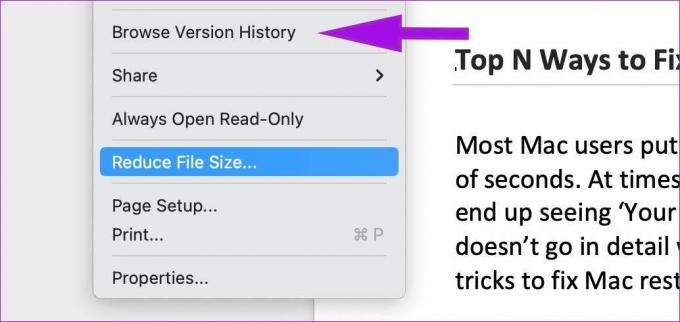
3. samm: Avage eelmine versioon. Saate kontrollida, kes seda millal muutis.

Salvestage eelmine fail ja jagage seda teistega.
7. Värskendage Wordi
Võimalik, et kasutate Macis Wordi vananenud versiooni. Lõppude lõpuks ei soovi kõik Maci rakendusi regulaarselt värskendada. Peate Microsoft Wordi täielikult sulgema ja avama App Store'i. Minge menüüsse Värskendused ja installige ootel olevad Wordi värskendused.

8. Kasutage Microsoft Wordi veebiversiooni
Microsoft kohtleb MacOS-i teise klassi kodanikuna. Ettevõtte Office'i rakendused ei ole funktsioonirikkad ja nii intuitiivsed kui Windowsi versioon. Võite sattuda tõrked Microsoft Wordis omarakendus Macis. Võite külastada Microsoft Wordi veebis ja proovida kasutada juurdepääsu samale dokumendile. Salvestage seadmesse kohalik koopia ja oletegi valmis.
Parandage Macis Microsoft Wordi probleemid
Kui Microsoft Wordi Macis ei salvestata, võite sattuda soovimatusse olukorda. Peate veenduma, et rakendus sünkroonib kõik viimased muudatused ja jagab dokumenti ainult teistega.
Viimati värskendatud 01. juunil 2022
Ülaltoodud artikkel võib sisaldada sidusettevõtete linke, mis aitavad toetada Guiding Techi. See aga ei mõjuta meie toimetuslikku terviklikkust. Sisu jääb erapooletuks ja autentseks.

Kirjutatud
Parth töötas varem EOTO.techis tehnilisi uudiseid kajastades. Praegu töötab ta Guiding Techis vabakutselisena, kirjutades rakenduste võrdlusest, õpetustest, tarkvaranõuannetest ja -nippidest ning sukeldudes sügavale iOS-i, Androidi, macOS-i ja Windowsi platvormidesse.



